DKIM (DomainKeys Identified Mail) — технология проверки электронной почты, с помощью которой можно вычислить поддельные письма. DKIM добавляет в письмо цифровую подпись. Благодаря ей почтовые провайдеры (Mail.ru, Gmail) могут проверить, что сообщение отправлено именно с указанного домена.
Подпись DKIM — это TXT-запись, которую добавляют в настройки DNS-зоны сайта. Сама запись выглядит так:
us._domainkey TXT v=DKIM1; k=rsa; p=XXXXXXXXXXXXXXXXXXXXX,
где v — версия DKIM, всегда принимает значение v=DKIM1;
k — тип ключа, всегда k=rsa;
p — уникальный код, который можно сгенерировать в сервисе рассылки.
Зачем нужна DKIM-подпись
Защищает от мошенников
DKIM-подпись не позволит спамерам отправлять письма от вашего имени. Вместе с SPF и DMARC эта технология защитит ваших подписчиков от мошенников, в том числе от кражи персональных данных.
Повышает доставляемость
DKIM улучшает репутацию домена. По DKIM сервер-получатель определяет подлинность отправителя и его общий рейтинг. Письма с хорошей репутацией имеют больше шансов попасть во «Входящие».
DKIM работает как паспорт: вы предъявляете его почтовому провайдеру, а он пропускает вас в инбокс.
Дает доступ к постмастерам
Постмастеры — сервисы почтовых служб для аналитики рассылок. Они помогают следить за доставляемостью, открытиями, отписками и жалобами на спам. Чтобы подключить статистику в постмастере, у вас должна быть настроена email-аутентификация. DKIM — одна из составляющих email-аутентификации.
Как работает DKIM
DKIM работает так: в письме есть зашифрованные данные о том, кем и когда было отправлено письмо. Почтовый провайдер, Gmail или Mail.ru, получает эти данные вместе с письмом. Провайдер расшифровывает их с помощью публичного ключа, выложенного на домене, с которого отправлено письмо. Если данные совпадают — значит, это честный отправитель, письмо можно пропускать во «Входящие». Если нет — мошенник, письмо отправляется в «Спам».
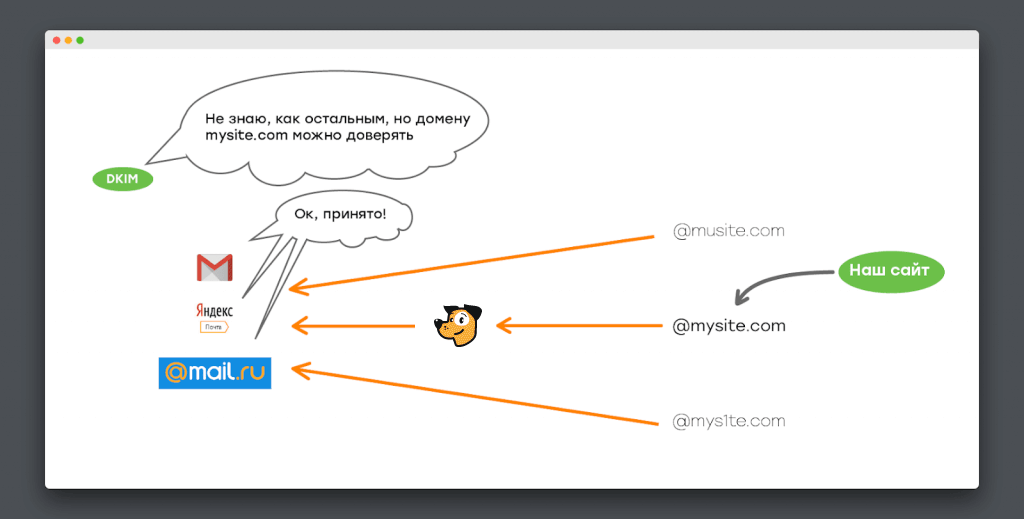
Как настроить DKIM-подпись
Чтобы настроить DKIM, вам нужен доступ к DNS-зоне сайта и корпоративная почта. Обычно записи SPF и DKIM формируются в сервисе рассылок и добавляются через личный кабинет на хостинге (узнать хостинг вашего сайта можно с помощью специальных сервисов, например NsLookup).
В Unisender сформировать DKIM можно в «Настройках аккаунта» на вкладке «Аутентификация домена». В открывшемся окне нажмите на кнопку «Добавить», введите домен и нажмите «Получить настройки». Подробнее читайте в статье «Как настроить почту».
Подтверждение DKIM-записи занимает от часа до нескольких дней.
Проверка DKIM-подписи
После настройки DKIM-подписи, стоит проверить, корректно ли она работает. Это можно сделать с помощью вашего сервиса рассылок или стороннего сервиса, например, Mailtester.
В сервисе рассылок
Расскажем, как проверить подпись в сервисе рассылок на примере Unisender.
После того как вы настроили данные на хостинге, зайдите в «Настройка аккаунта» → «Аутентификация домена» и проверьте, изменился ли статус напротив нужного домена на Enable. Он обновляется не сразу, обычно нужно подождать от 30 минут до пары часов.
Статус показывает, что вы правильно настроили записи DKIM и SPF.

Чтобы обновить проверку вручную, нажмите на две стрелочки возле статуса.
С помощью сервиса Mailtester
MailTester.com — сервис, с помощью которого можно протестировать письмо, в том числе проверить DKIM-подпись. MailTester дает полный отчет по доставляемости, а также проверяет настройки email-аутентификации.
Сначала сервис предлагает отправить тестовое письмо на указанный адрес:

После того как вы отправили письмо для проверки, нажмите кнопку «Затем проверьте оценку». Сервис оценит сообщение по шкале от 1 до 10 баллов в зависимости от того, с какой вероятностью оно попадёт во «Входящие».
Если у письма низкий рейтинг, скорее всего, оно попадет в «Спам».

Если же рейтинг письма высокий, вы успешно попадете во «Входящие»:

Ниже можно посмотреть полный отчет по письму.
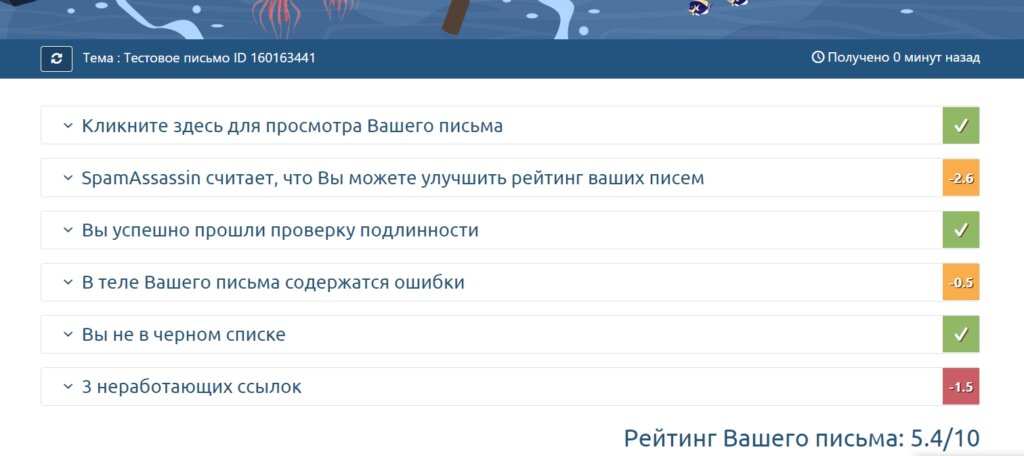
Чтобы проверить информацию о DKIM-подписи домена, нажмите на плюс во втором пункте (про рейтинг писем):
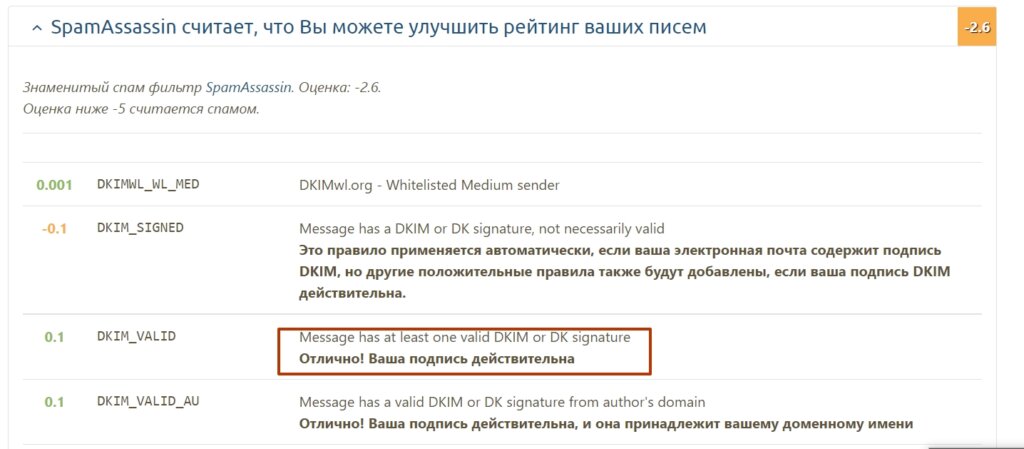
Главные мысли



